Содержание
Как настроить Bixby и Alexa на телевизоре Samsung 2020 года
Смарт-телевизоры Samsung в 2020 году поставляются с двумя вариантами голосовых помощников: Samsung Bixby или Amazon Alexa. Оба позволяют управлять некоторыми функциями телевизора с помощью голоса. Вы также можете управлять другими интеллектуальными устройствами в вашем доме, а также получать другую информацию, например прогноз погоды. Для включения голосового помощника требуется всего несколько шагов. После того, как вы запустите его, вы сэкономите время и нажмете на пульте дистанционного управления, просто сказав то, что хотите. Хотите ли вы использовать Bixby от Samsung или настроить телевизор Samsung с помощью Alexa, вот как настроить голосового помощника на вашем устройстве. Умный телевизор Samsung.(Изображение предоставлено: Руководство Тома) Перейдите в «Настройки»> «Основные»> «Голос». Вас спросят, хотите ли вы настроить голосового помощника. Щелкните ОК.(Изображение предоставлено: Руководство Тома)
2.
 Выберите голосового помощника.
Выберите голосового помощника.
Вы можете выбирать между Bixby от Samsung и Amazon Alexa. Оба хорошо работают с телевизорами Samsung — ваши предпочтения могут быть больше связаны с тем, есть ли у вас дома другие устройства Alexa. Вы можете использовать их для переключения каналов или входов, изменения некоторых настроек, воспроизведения музыки и многого другого.
3. Настройка Bixby
(Изображение предоставлено: Руководство Тома) Если вы хотите использовать собственный голосовой помощник Samsung, вот как настроить Bixby на телевизоре Samsung. Выберите Биксби в качестве голосового помощника.(Изображение предоставлено: Руководство Тома)
4. Примите условия использования.
Вы должны согласиться с условиями, прежде чем сможете использовать голосовой помощник. Если вы не согласны, он вернет вас к тому, что вы смотрели до того, как начали процесс.(Изображение предоставлено: Руководство Тома)
5. Научите Биксби запоминать ваш голос.
Нажмите кнопку микрофона на пульте дистанционного управления и произнесите то, что вы видите на экране. Вы скажете: «Привет, Биксби», «Войдите в мою учетную запись», «Войдите в учетную запись Samsung» и «Переключитесь на мою учетную запись с помощью моего голоса». После того, как вы произнесете каждую фразу, отпустите кнопку на пульте дистанционного управления. По завершении процесса вы сможете настроить свой голосовой идентификатор позже, выбрав «Настройки»> «Основные»> «Голос»> «Настройки профиля Bixby».(Изображение предоставлено: Руководство Тома) Чтобы узнать, что может делать Биксби (и как правильно произносить подсказки), посетите меню «Изучить Биксби». Он разбивает команды на группы, такие как «Управление устройствами», «Потоковое воспроизведение музыки» и «SmartThings».(Изображение предоставлено: Руководство Тома)
Вы скажете: «Привет, Биксби», «Войдите в мою учетную запись», «Войдите в учетную запись Samsung» и «Переключитесь на мою учетную запись с помощью моего голоса». После того, как вы произнесете каждую фразу, отпустите кнопку на пульте дистанционного управления. По завершении процесса вы сможете настроить свой голосовой идентификатор позже, выбрав «Настройки»> «Основные»> «Голос»> «Настройки профиля Bixby».(Изображение предоставлено: Руководство Тома) Чтобы узнать, что может делать Биксби (и как правильно произносить подсказки), посетите меню «Изучить Биксби». Он разбивает команды на группы, такие как «Управление устройствами», «Потоковое воспроизведение музыки» и «SmartThings».(Изображение предоставлено: Руководство Тома)
7. Измените настройки Bixby.
Выберите «Настройки»> «Основные»> «Голос» или произнесите «Изменить настройки Биксби», чтобы настроить язык, голос Биксби (можно выбрать один из четырех голосов), звуковую обратную связь и настройки конфиденциальности.
8. Настройка Amazon Alexa.
(Изображение предоставлено: Руководство Тома) Если вы хотите настроить телевизор Samsung с помощью Alexa, вам необходимо подключить телевизор к своей учетной записи Amazon. Для начала выберите Alexa в качестве голосового помощника.(Изображение предоставлено: Руководство Тома)
Отсканируйте QR-код на своем телефоне или перейдите на страницу amazon / com / us / code на своем телефоне или компьютере и введите код на экране. Войдите в свою учетную запись, и телевизор Samsung будет привязан к вашей учетной записи Alexa.(Изображение предоставлено: Руководство Тома)
10. Изучите команды и настройте язык.
Перейдите в «Настройки»> «Основные»> «Голос» и выберите «Настройки Alexa». Вы можете узнать о командах, которые можно использовать для управления телевизором и Alexa. Вы также можете выбрать другой язык. Но для дополнительных настроек Alexa вам нужно открыть приложение Alexa на своем телефоне. Интересно, что вы не можете получить доступ к настройкам Alexa на телевизоре, используя свой голос; вы получите сообщение с предложением открыть приложение на телефоне.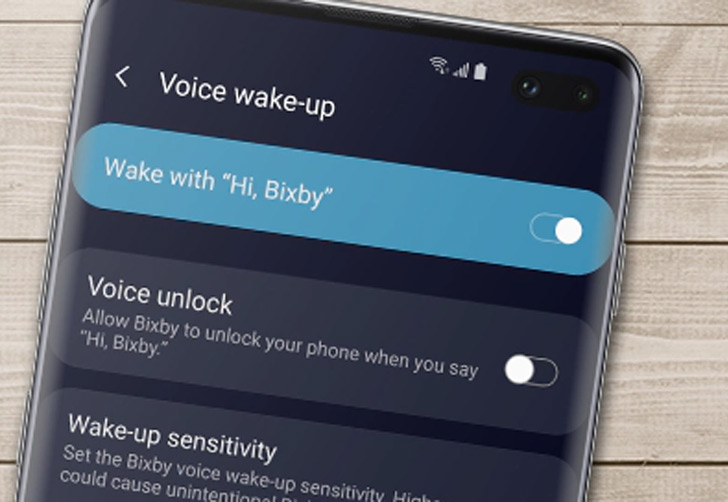 Независимо от того, выбрали ли вы Bixby или Amazon Alexa, теперь вы готовы использовать голосовой помощник на своем смарт-телевизоре Samsung.
Независимо от того, выбрали ли вы Bixby или Amazon Alexa, теперь вы готовы использовать голосовой помощник на своем смарт-телевизоре Samsung.
Похожие записи
Управление Samsung Watch при помощи голосовых команд Bixby
Как восстановить удаленные фотографии. 3 способа
Случилось так, что вы удалили драгоценную картинку со своего смартфона? А бывает еще хуже, вы сломали или сбросили к заводским настройкам свое устройство и потеряли их все. Теперь давайте разберемся, как восстановить удаленные фотографии с телефона Android.
Блог »
7 причин, почему у смартфона медленное интернет-соединение
Смартфоны сейчас являются основным способом просмотра интернет-страниц, соцсетей facebook и instagram, покупок в интернет-магазинах. А это значит, что максимально возможная скорость интернета на наших мобильных устройствах важнее, чем когда-либо. Вот несколько причин на которые стоит обратить внимание.
Блог »
Avast для Android
Популярность Android, как магнит, притягивает тысячи цифровых преступников. Аналитики из агентства CVE Details признали Android самой небезопасной операционной системой для пользователей смартфонов. Несложно догадаться, что причиной подобной уязвимости стала ее многомиллионная аудитория.
Аналитики из агентства CVE Details признали Android самой небезопасной операционной системой для пользователей смартфонов. Несложно догадаться, что причиной подобной уязвимости стала ее многомиллионная аудитория.
Блог »
Советы по настройке
Подобно голосовому управлению Google или Siri в смартфонах, в смарт-часах Samsung Watch также есть аналогичная служба. Она называется Bixby.
Для управления часами или вызова какой-то функции достаточно четко произносить команды. Но чтобы функция работала ее предварительно необходимо настроить.
Запуск голосового управления в Galaxy Watch
- Перейдите в меню «Настройки» -> «Дополнительные».
- Выберите «Двойное нажатие клавиши «Домой»».
- Активируйте «Bixby».
*Также при первом использовании функции нужно будет задать язык ее работы и согласится с условиями использования.
Как управлять Samsung Watch при помощи голоса
- На разблокированном экране дважды нажмите нижнюю боковую кнопку или на экране приложений выберите «Bixby».

- Как только появится активное окно с синей линией внизу – произнесите команду.
- Если необходимо будет уточнить, то либо выберите один из вариантов на экране либо произнесите уточнение.
*Bixby может не поддерживать ваш родной язык.
*Для работы функции необходим Интернет.
Как обновить голосовое управление Bixby
О необходимости обновления голосового управления Bixby будет свидетельствовать уведомление при запущенной функции:
- Нажмите внизу «Update», а затем «Обновить».
- Дождитесь окончания процедуры скачивания и установки обновления.
Видео
Теги:
Функции,
Комментарии (0) |
Обновлено: February 8, 2022
Как добавить фото в галерею Samsung Watch
Jul 7, 2021
Синхронизация
Как добавить фото на циферблат в Samsung Watch
Jul 6, 2021
Дисплей
Блокировка экрана в Samsung Watch
Jun 17, 2021
Дисплей
Как добавить новые циферблаты в Samsung Watch
Jul 6, 2021
Дисплей
Включение экрана касанием и при подъеме запястья в Samsung Watch
Jun 11, 2021
Дисплей
Как загрузить музыку в смарт-часы Samsung
Oct 25, 2021
Память
Режим сна в смарт-часах Samsung
Jul 13, 2021
Функции
Не приходят уведомления в Samsung Watch
Jul 12, 2021
Проблемы
Отслеживание местоположения в Samsung Watch
Jul 27, 2021
Функции
Удаленное подключение Samsung Watch со смартфоном
Jun 11, 2021
Синхронизация
Как изменить циферблат в Samsung Watch
Jun 18, 2021
Дисплей
Управление Samsung Watch при помощи голосовых команд Bixby
Oct 29, 2021
Функции
Говорите с Биксби, используя голосовое пробуждение на устройстве Galaxy
Вам не нужно нажимать кнопку, чтобы позвонить Биксби на телефоне или планшете Galaxy; вы можете сделать это без помощи рук с помощью голосового пробуждения. После настройки этой функции все, что вам нужно сделать, это сказать «Привет, Биксби», и Биксби будет к вашим услугам. Вы можете задать вопрос или дать команду.
После настройки этой функции все, что вам нужно сделать, это сказать «Привет, Биксби», и Биксби будет к вашим услугам. Вы можете задать вопрос или дать команду.
Примечание: Эти инструкции относятся к телефонам и планшетам Galaxy. Вы также можете настроить голосовое пробуждение на Galaxy Watch 9.0007 .
Если вы не включили голосовое пробуждение во время настройки Bixby Voice , это не проблема. Вы можете сделать это в любое время в настройках Bixby.
Откройте Bixby, нажав и удерживая клавишу Bixby или Side , в зависимости от настроек вашего устройства .
Коснитесь значка Discover (он выглядит как компас), а затем коснитесь Дополнительные параметры (три вертикальные точки).
Коснитесь Настройки , а затем коснитесь Голосовое пробуждение .
Чтобы включить его, просто коснитесь переключателя вверху.
 Если вам когда-нибудь понадобится выключить его, просто коснитесь переключателя еще раз.
Если вам когда-нибудь понадобится выключить его, просто коснитесь переключателя еще раз.
Вы продолжаете случайно будить Биксби? Не беспокойтесь, вы можете настроить чувствительность пробуждения Bixby и некоторые другие параметры, чтобы Bixby было проще использовать.
Откройте Bixby, нажав и удерживая Биксби или Боковая клавиша . Коснитесь значка «Обнаружить » (он выглядит как компас), а затем коснитесь «Дополнительные параметры» (три вертикальные точки). Коснитесь Настройки , затем коснитесь Голосовое пробуждение , а затем коснитесь Ответить на мой голос . Коснитесь переключателя , чтобы включить этот параметр. Затем коснитесь Чувствительность пробуждения , а затем выберите Низкая, Средняя или Высокая. Нажмите ОК .
В меню голосового пробуждения также доступны следующие дополнительные параметры:
Если у вас есть несколько устройств с Биксби, может быть неприятно, если все они будут отвечать каждый раз, когда вы говорите «Привет, Биксби». Пробуждение нескольких устройств позаботится об этом. Пока все ваши устройства находятся в одной сети Wi-Fi, Bixby будет реагировать на вашу голосовую команду только на том устройстве, которое слышит вас лучше всего. Теперь вам не нужно беспокоиться о том, что Биксби прерывает музыку на вашем телефоне, когда вы говорите «Привет, Биксби» своему холодильнику. Самое приятное то, что вам не нужно копаться в настройках, чтобы включить его. Именно так работает Биксби!
Пробуждение нескольких устройств позаботится об этом. Пока все ваши устройства находятся в одной сети Wi-Fi, Bixby будет реагировать на вашу голосовую команду только на том устройстве, которое слышит вас лучше всего. Теперь вам не нужно беспокоиться о том, что Биксби прерывает музыку на вашем телефоне, когда вы говорите «Привет, Биксби» своему холодильнику. Самое приятное то, что вам не нужно копаться в настройках, чтобы включить его. Именно так работает Биксби!
Эта функция поддерживается только на устройствах с Bixby 2.0 и выше. Если у вас есть старое устройство, которое продолжает просыпаться, когда вы этого не хотите, вы можете отключить пробуждение Bixby Voice на этом конкретном устройстве или обновить его до Bixby 2.0, если ваше устройство совместимо.
Если ваши устройства подключены к разным сетям, например часы LTE и планшет Wi-Fi, оба устройства могут проснуться. Для достижения наилучших результатов подключите их к одной сети. Если это невозможно, возможно, лучше держать некоторое расстояние между устройствами или отключить голосовое пробуждение на одном из них.
Другие ответы, которые могут помочь
Отрегулируйте уровень громкости Bixby Voice
Взаимодействие с Bixby с помощью голоса или текста
Свяжитесь с нами
Свяжитесь с нами
Мы здесь для вас.
Напишите нам
Напишите нам
начать онлайн-чат с Samsung
1-800-САМСУНГ
8:00–12:00 по восточному поясному времени, 7 дней в неделю
ИТ/вычисления — с 8:00 до 9:00PM EST с понедельника по пятницуПомощь в заказе
Акции Samsung
Позвоните или напишите нам
Позвоните нам
Нужна помощь прямо сейчас?
Использование электронной почты в качестве способа связи было прекращено с 3 апреля 2019 г. Пожалуйста, свяжитесь с нами через чат для более быстрого ответа.
Пожалуйста, свяжитесь с нами через чат для более быстрого ответа.
Позвоните или напишите нам
Позвоните нам
Чем мы можем вам помочь?
1-800-САМСУНГ
1-800-САМСУНГ
1-800-726-7864
1-800-726-7864
Мобильный
8:00–12:00 по восточному поясному времени
7 дней в неделю
Бытовая электроника и техника
8:00–12:00 по восточному поясному времени
7 дней в неделю
ИТ/вычисления
8:00 – 21:00 по восточному поясному времени
7 дней в неделю
Поддержка текста
24 часа в сутки
7 дней в неделю
© Samsung Electronics America, Inc. , 2022. Samsung, Samsung Galaxy и Family Hub являются товарными знаками Samsung Electronics Co., Ltd.
, 2022. Samsung, Samsung Galaxy и Family Hub являются товарными знаками Samsung Electronics Co., Ltd.
Все другие бренды, продукты и услуги, а также их соответствующие товарные знаки, названия и логотипы являются собственностью их соответствующих владельцев.
Вышеупомянутый контент предоставляется только в развлекательных и информационных целях. Обратитесь к руководству пользователя для получения более полной информации.
Вся информация, содержащаяся здесь, может быть изменена без предварительного уведомления. Samsung не несет ответственности за любые прямые или косвенные убытки,
возникающие в связи с использованием или доверием к содержащемуся здесь контенту.
Предыдущий
Далее
Содержание
Руководство Samsung Bixby: функции, команды и многое другое
Цифровой помощник Samsung Bixby позволяет управлять смартфоном и выбирать подключенные аксессуары. Вы можете использовать его для открытия приложений, проверки погоды, воспроизведения музыки, переключения Bluetooth и многого другого. Ниже вы найдете все, что вам нужно знать о конкуренте Google Assistant, в том числе о том, как получить к нему доступ, какие функции он предлагает и на каких устройствах он доступен.
Ниже вы найдете все, что вам нужно знать о конкуренте Google Assistant, в том числе о том, как получить к нему доступ, какие функции он предлагает и на каких устройствах он доступен.
Что умеет Samsung Bixby?
Самым интересным и полезным компонентом, конечно же, является Bixby Voice, который позволяет вам использовать голосовые команды для решения задач. Он работает со всеми приложениями Samsung и несколькими сторонними приложениями, включая Instagram, Gmail, Facebook и YouTube.
С помощью Voice вы можете отправлять текстовые сообщения, проверять спортивные результаты, уменьшать яркость экрана, проверять календарь, запускать приложения и многое другое. Технология также может считывать ваши последние входящие сообщения и переключаться между мужской и женской версиями. Как и Google Assistant, Bixby может выполнять более сложные двухшаговые команды, например, создать альбом с фотографиями из отпуска и поделиться им с другом. Amazon Alexa и Apple Siri ограничены одной командой на фразу.
Bixby Voice — самая полезная функция, но есть и другие.
При желании вы также можете воспользоваться преимуществами быстрых команд, которые вызывают несколько действий одной фразой. Вместо того, чтобы просить Bixby открыть приложение камеры, изменить режим на сверхмедленную съемку и начать запись, вы можете предварительно запрограммировать все эти шаги для запуска, когда вы говорите «медленная съемка».
Еще один элемент помощника — Bixby Home. Раньше он был похож на Google Feed, показывая обновления социальных сетей, популярные видео на YouTube, прогноз погоды, напоминания и так далее. Однако в последнее время Samsung приуменьшила значение Home, превратив его в основном в место для команд Bixby и учебных пособий. Даже тогда он часто скрыт, пока вы не нажмете специальную кнопку Bixby, тогда как раньше он был доступен с домашнего экрана устройства.
У Bixby есть несколько других функций, таких как Bixby Vision, альтернатива Google Lens. Тем временем Bixby Routines изучает ваши ежедневные привычки, чтобы рекомендовать действия именно тогда, когда они вам нужны. Есть также несколько инструментов доступности для людей с нарушениями зрения или слуха.
Есть также несколько инструментов доступности для людей с нарушениями зрения или слуха.
Чем Bixby отличается от Google Assistant?
Рита Эль Хури / Android Authority
Несмотря на усилия, предпринятые с Bixby 2.0 (подробнее об этом позже), Samsung по-прежнему значительно отстает от Google Assistant, по крайней мере, когда речь идет о понимании естественной речи.
Bixby довольно эффективен в управлении устройством, например, отключении Wi-Fi или включении темного режима, но он борется с контекстом. Задав два связанных вопроса подряд, можно получить совершенно разные результаты. Неудивительно, что Ассистент постоянно добивается этого — в конце концов, он разработан крупнейшей поисковой компанией в мире, которая также имела многолетнюю фору.
Bixby отстает в общих запросах, но имеет некоторые мощные функции, такие как Bixby Routines.
Мы были не в восторге при тестировании Bixby на Galaxy S9 еще в 2018 году, но были приятно удивлены, когда попробовали его снова в конце 2019 года. Он по-прежнему отставал в общих запросах, но добавление Bixby Routines нас впечатлило. Он позволяет заранее запрограммировать список действий по принципу ITTT (если это, то это). Например, одна процедура по умолчанию экономит заряд батареи, отключая Bluetooth, Always on Display, Wi-Fi и мобильные данные в ночное время.
Он по-прежнему отставал в общих запросах, но добавление Bixby Routines нас впечатлило. Он позволяет заранее запрограммировать список действий по принципу ITTT (если это, то это). Например, одна процедура по умолчанию экономит заряд батареи, отключая Bluetooth, Always on Display, Wi-Fi и мобильные данные в ночное время.
Если вы хотите увидеть, как Биксби держится по сравнению с другими виртуальными помощниками, такими как Siri и Alexa, вы можете проверить нашего виртуального помощника лицом к лицу здесь.
Как использовать Samsung Bixby
Начнем с Bixby Home. Вы можете получить к нему доступ, нажав специальную кнопку Bixby на устройстве, на котором она есть, или (в некоторых случаях) проведя пальцем вправо по домашнему экрану. Однако свайп вправо также может запускать Samsung Free на некоторых устройствах. Free — это платформа, которая сочетает в себе книги, подкасты и видео, чтобы развлекать вас бесплатно.
Вы можете специально отключить «Дом», нажав и удерживая пустую часть рабочего стола, проводя вправо по карточкам, пока не появится «Дом», затем щелкнув соответствующий тумблер.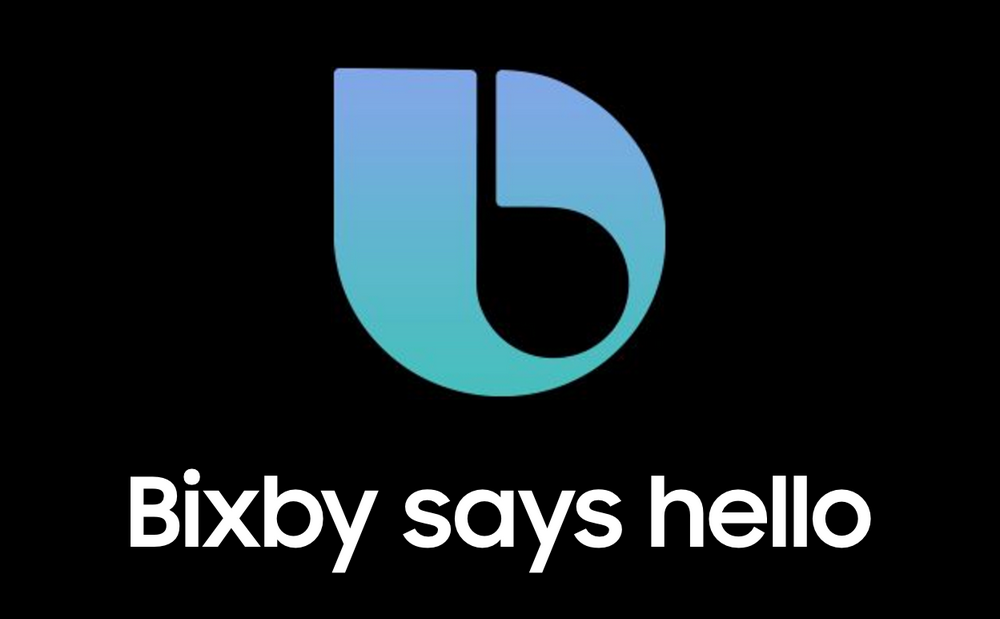
Та же кнопка, которая запускает «Домой», также может запускать «Голос». Нажмите и удерживайте ее, произнесите команду, затем отпустите. Это похоже на использование рации. В качестве альтернативы вы можете активировать его, сказав «Привет, Биксби», но вам может потребоваться сначала включить эту возможность, запустив «Дом» и выбрав «Обнаружение» > «Настройки» > «Голосовое пробуждение» .
Какие устройства и языки поддерживает Samsung Bixby?
В отличие от Google Assistant, Bixby предназначен только для устройств Samsung. Он дебютировал на Galaxy S8, но теперь он доступен во всем диапазоне Galaxy. Вот список некоторых поддерживаемых продуктов на момент написания этой статьи, учитывая, что он должен быть на любом устройстве Galaxy, выпущенном после 2017 года.
Также доступны телевизоры с поддержкой Bixby, холодильники и другие товары.
Помимо смартфонов и планшетов, Bixby работает на холодильниках Samsung Family Hub и некоторых других продуктах, таких как часы Galaxy и телевизоры.
Bixby понимает английский (британский, американский и индийский), корейский, китайский, португальский (Бразилия), французский, немецкий, итальянский и испанский языки. Для сравнения, Google Assistant поддерживает как минимум 44 языка на смартфонах и 13 языков на смарт-динамиках и дисплеях.
Какие команды понимает Samsung Bixby?
Биксби понимает тысячи команд. Мы не будем перечислять их все в этом посте, но вот несколько примеров наиболее полезных:
Звонки и текстовые сообщения
- Привет, Биксби, позвони Энди.
- Привет, Биксби, видеозвонок, Пол.
- Привет, Биксби, отправь сообщение Адаму.
- Привет, Биксби, покажи историю недавних звонков с Джимми.
- Привет, Биксби, покажи контактную информацию Эндрю.
- Привет, Биксби, позвони на последний номер.
- Привет, Биксби, покажи пропущенные вызовы.
- Привет, Биксби, покажи продолжительность звонка до сих пор.
- Привет, Биксби, заблокируй последний набранный номер.

- Привет, Биксби, добавь последний набранный номер в качестве нового контакта.
- Привет, Биксби, удали все пропущенные звонки.
- Привет, Биксби, добавь Джона в быстрый набор 2.
- Привет, Биксби, покажи мне вкладку Контакты.
- Привет, Биксби, перемести все мои контакты в защищенную папку.
- Привет, Биксби, покажи сообщения быстрого отказа.
Камера
- Привет, Биксби, открой камеру.
- Привет, Биксби, переключи режим камеры на панораму.
- Привет, Биксби, сделай снимок в панорамном режиме.
- Привет, Биксби, сделай снимок.
- Привет, Биксби, запиши видео.
- Привет Биксби, включи фронтальную камеру.
- Привет, Биксби, включи вспышку.
- Привет, Биксби, включи HDR.
- Привет, Биксби, покажи мне картинки.
- Привет, Биксби, примени глубокий фильтр.
- Привет, Биксби, включи следящий автофокус для задней камеры.
- Привет, Биксби, измени линии сетки на 3 на 3.

- Привет, Биксби, сделай снимок и поделись им.
- Привет, Биксби, отрегулируй скорость затвора в режиме Pro.
- Привет, Биксби, выбери 10 секунд для таймера и сделай снимок.
Сообщения
- Привет, Биксби, открой Сообщения.
- Привет, Биксби, покажи мне самое последнее сообщение.
- Привет, Биксби, закрепи переписку с последним полученным текстом.
- Привет, Биксби, перешли последнее сообщение Дэвиду.
- Привет, Биксби, поделись последним текстом.
- Привет, Биксби, удали самый последний текст.
- Привет, Биксби, покажи мне сообщения, которые я получил сегодня.
- Привет, Биксби, прочитай мне сообщения, которые я получил сегодня.
- Привет, Биксби, ищи тексты по ключевому слову Адам.
- Привет, Биксби, отправь смс, что я опоздаю на разговор с Джимми.
- Привет, Биксби, удалите текст с надписью «Увидимся».
- Привет, Биксби, сделай снимок и отправь его в беседу с Джоном.

- Привет, Биксби, отправь контактную информацию Джейн Эндрю.
- Привет, Биксби, удалите все черновики сообщений.
- Привет, Биксби, установи максимальный размер шрифта сообщения.
Напоминания
- Привет, Биксби, напомни мне принять лекарство в 15:00.
- Привет, Биксби, покажи мне последнее напоминание.
- Привет, Биксби, покажи мне завершенные напоминания.
- Привет, Биксби, удали все мои напоминания.
- Привет, Биксби, установи все мои напоминания как выполненные.
- Привет, Биксби, измени цвет моего последнего напоминания на синий.
- Привет, Биксби, добавь мою самую последнюю фотографию в самое последнее напоминание.
- Привет, Биксби, заверши это напоминание.
- Привет, Биксби, сохрани мою парковку.
- Привет, Биксби, удали напоминание о покупках.
YouTube
- Привет, Биксби, открой YouTube.
- Привет, Биксби, покажи мне видео в тренде.

- Привет, Биксби, покажи мои подписки.
- Привет, Биксби, покажи мне все каналы, на которые я подписан.
- Привет, Биксби, запиши видео и загрузи его.
- Привет, Биксби, найди Android Authority .
- Привет, Биксби, добавь это видео в избранное.
- Привет, Биксби, подключись к моему телевизору.
Bixby 2.0 и 3.0
Jimmy Westenberg / Android Authority
В октябре 2017 года Samsung анонсировала Bixby 2.0, обновление, которое, наконец, было запущено вместе с Galaxy Note 9 в 2019 году. ближе к конкуренции с Alexa, Siri и Google Assistant.
В выпуске 2.0 улучшено распознавание естественного языка, что делает его более разговорным. Пользователи Bixby ранее были ограничены простыми командами, подобными перечисленным выше. Он также включал больше языков и мог распознавать пользователей, изучать их привычки и лучше помогать им в повседневных задачах.
Программное обеспечение также было попыткой превратить помощника в полноценную экосистему для Интернета вещей (IoT) — отсюда и невыпущенный Galaxy Home, динамик, похожий на Nest Audio и Amazon Echo. Переход к умному дому не оказался особенно популярным, поэтому, скорее всего, вы в конечном итоге будете использовать Alexa и/или Google Assistant в тандеме со SmartThings.
Переход к умному дому не оказался особенно популярным, поэтому, скорее всего, вы в конечном итоге будете использовать Alexa и/или Google Assistant в тандеме со SmartThings.
В своих усилиях по дальнейшему расширению Bixby Samsung также открыла его для сторонних разработчиков. Это позволило создавать новые приложения, продукты и услуги. Торговая площадка Bixby была запущена в США и Корее в 2019 году и с тех пор расширилась, включив в нее специальные «капсулы» по всем темам, от финансов до развлечений и игр.
Bixby 3.0, выпущенный в 2021 году, был сравнительно скромным обновлением. Основное внимание уделялось поддержке Индии, включая признание индийского английского языка, а также местных названий, мест, рецептов и многого другого. Первыми телефонами, которые его получили, были Galaxy S21, A72 и A52.
Что такое Bixby Marketplace?
Как упоминалось выше, Marketplace — это место, где вы можете загрузить новые функции Bixby и сделать помощника умнее.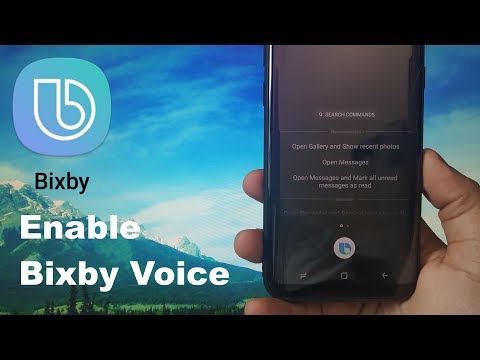


 Если вам когда-нибудь понадобится выключить его, просто коснитесь переключателя еще раз.
Если вам когда-нибудь понадобится выключить его, просто коснитесь переключателя еще раз.


